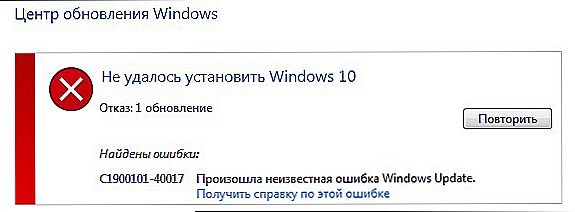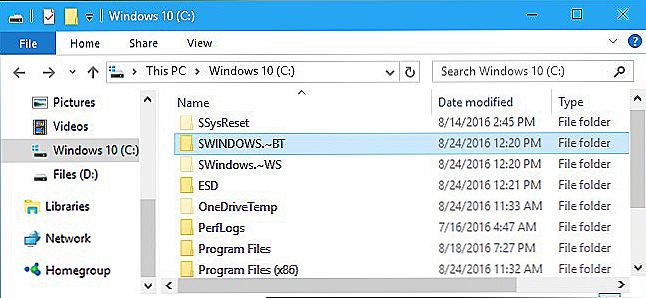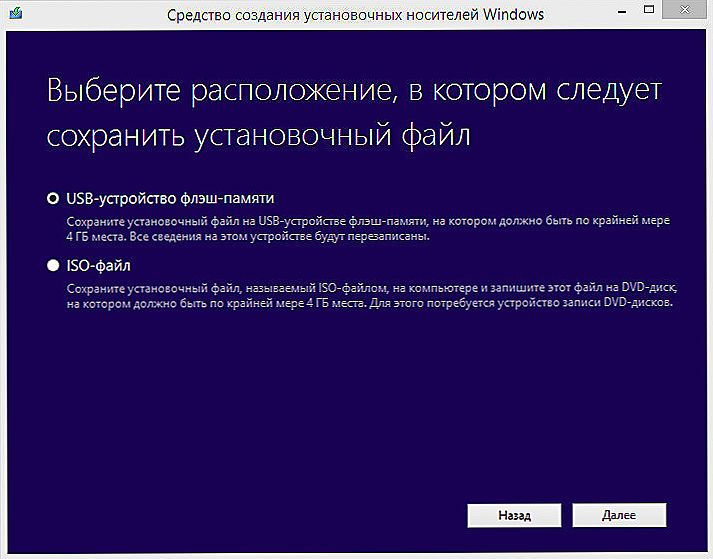Microsoft je osigurao prikladan način za korisnike verzije sustava Windows 7 i 8 da bi dobili verziju 10: jednostavno nadogradite stare operacijske sustave. Doista, u većini slučajeva to je jednostavno i praktično. Međutim, postoje iznimke u obliku pogrešaka. Razmotrite najčešće od njih - ažuriranje sustava Windows c1900101 i metode za njegovo popravljanje.

Upute za ispravljanje pogreške C1900101 na sustavu Windows
Taj se problem pojavljuje s bilo kojom metodom ažuriranja sustava. Točnije, ovo je cijeli niz pogrešaka, koji imaju uobičajeno ime i različita kodiranja: 30018, 40017, 20017, dt000, itd. Cijeli prikaz pogreške ažuriranja za sustav Windows 10 izgleda ovako: c1900101 40017. Kako mogu to popraviti?
sadržaj
- 1 Glavni uzroci koda pogreške c1900101
- 2 Ispravljamo pogrešku
- 3 Pripremamo Windows za ažuriranje
- 4 Nadogradite sustav Windows na 10 s MediaCreationToolom
- 5 Nadogradite sustav Windows na 10 s ISO snimkom
Glavni uzroci koda pogreške c1900101
Da biste započeli popravke, trebali biste shvatiti zašto se taj problem javlja. Evo njegovih glavnih razloga:
- Nema dovoljno prostora na disku C.
- Problemi u tom dijelu pogona C, gdje će se ažurirati.
- Antivirusni program prepoznaje OS kao zlonamjerni softver.
- Upravljački programi za hardver nisu kompatibilni s budućom verzijom operacijskog sustava.
- Instalater ne može pristupiti instalacijskim datotekama.
- Instalacijske datoteke su oštećene.
Ispravljamo pogrešku
- Kada instalirate sustav Windows 10 putem centra za ažuriranje, najčešće se javlja sudar s kodom c1900101 40017. Možete ga pokušati izbjeći instalacijom s Microsoftova web mjesta. Međutim, ova metoda ne pomaže pri sprječavanju programa ili upravljačkih programa računala.
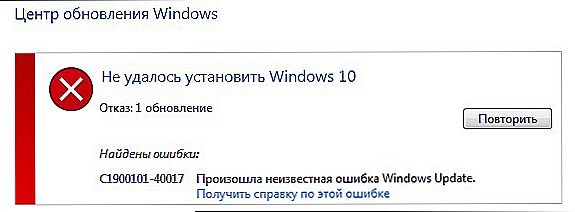
- Provjerite ima li dovoljno prostora na disku C: najmanje 30 GB.
- Izbrisat ćemo svu opremu, osim miša i tipkovnice, povezane putem USB-a: pisači, čitači kartica, flash diskovi itd.
- Onemogućite i bolje uklonite protuvirusni program, a zatim ponovno pokrenite računalo.
- Mi ažuriramo upravljačke programe za sve komponente računala, prije svega - za video kartice i SCSI diskove.
- Izvršite čistu operaciju sustava Windows i ažurirajte operacijski sustav u ovom načinu rada.
Pripremamo Windows za ažuriranje
Problem može biti u instalacijskim datotekama OS-a. Očistite ih unaprijed.
- Isključivanje Interneta.
- Pokrenite uslužni program za čišćenje diska: Win + R kombinacija, zatim pogon cleanmgr i pritisnite Enter.
- U prozoru koji se otvori kliknite "Izbriši datoteke sustava", označite pokraj stavke "Privremene datoteke za instalaciju", potvrdite radnju.
- Idite na pogon C, izbrišite mapu ~ BT ili Windows. ~ WS.
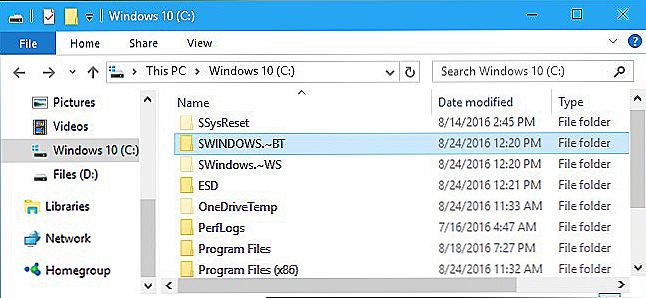
- Idemo na sljedeću fazu.
Nadogradite sustav Windows na 10 s MediaCreationToolom
Microsoft predlaže korištenje ovog alata kako bi se izbjegle pogreške u programu Windowsupdate c1900101.
- Preuzmite alat s službene web stranice tvrtke Microsoft.
- Pokrećemo je, u prozoru koji smo pojavili odabrali stavku "Stvaranje instalacijskog medija", kliknite "Dalje" i pričekajte da se postupak dovrši.
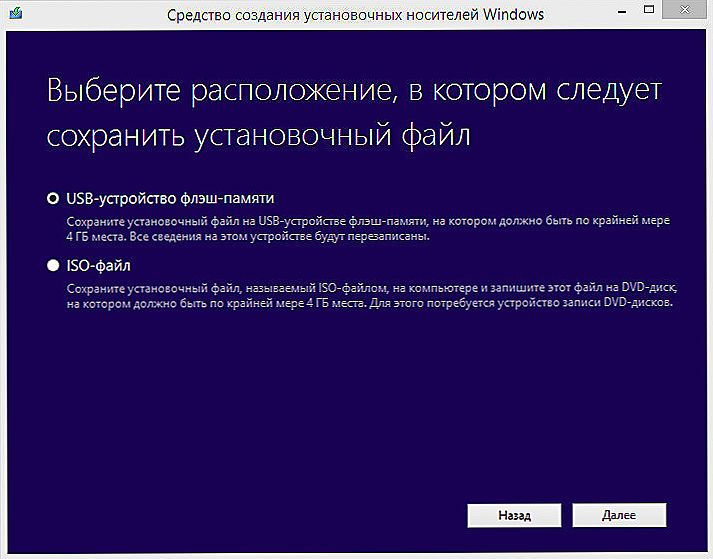
- Isključivanje Interneta - to je važno!
- Odaberite potrebne parametre u BIOS-u i dignite računalo s instalacijskog medija.
- U prozoru koji se otvori odaberite stavku "Ažuriraj" i pričekajte njegovo dovršenje.
Ako sve ide dobro - čestitam vam! Ako se poruka poput "windowsupdate c1900101 dt000" ponovo pojavi, pročitajte dalje.
Nadogradite sustav Windows na 10 s ISO snimkom
Način naprednim korisnicima da izbjegavaju probleme s instalacijom.
- Preuzmite ISO sliku iz sustava Windows 10 i ugradite ga u virtualni pogon.
- Isključivanje interneta, a zatim pokrenite setup.exe s ove slike.
- Ažuriramo OS.
Jedna od ovih metoda svakako možete zaobići ili ispraviti dosadnu pogrešku i uspješno nadograditi svoj operacijski sustav na verziju 10. Preporučujemo da obratite pozornost na uzrok problema, jer se u većini slučajeva čini savršenom banalnom, na primjer, zbog nedostatka prostora.Želimo vam uspješno ažuriranje i radujemo se vašim komentarima!